Instalasi GNS3 di Windows 10
Assalamu'alaikum Wr Wb,
Pada kesempatan kali ini saya ingin sharing tentang cara instalasi GNS3 di Windows 10, sebelum kita masuk ke proses instalasi, kita siapkan dulu file installer GNS 3 nya.
Dan sekarang kita masuk ke langkah instalasinya :
1). Klik dua kali file installer GNS 3 nya
2). Kemudian kita klik Next untuk melanjutkan
3). Selanjutnya klik I Agree untuk menyetujui License Agreement
4). Disini kita tentukan nama start menu folder untuk GNS3 nya, jika sudah kita klik Next>
5). Setelah itu kita pilih fitur apa saja yang ingin diinstall untuk GNS3
6). Kemudian kita tentukan folder destinasi GNS3, yang nantinya akan berisi seluruh file-file dari GNS3, jika sudah klik Install untuk memulasi instalasi
7). Jika kalian memilih fitur Wireshark agar diinstall juga, maka GNS3 akan otomatis mendownload aplikasi Wireshark tersebut, yang berukuran lumayan besar. Jadi kalian harus menyiapkan kuota yang lumayan apa ngga cari Wifi gratis :v
8). Kita tunggu sampai proses instalasi nya selesai
9). Jika instalasi nya sudah selesai, klik Next melanjutkan
10). Disini kalian akan ditawarkan free license Solarwinds Standard Toolset yang berisi tool-tool untuk membantu Network Engineer untuk troubelshooting masalah seharga 200$ (setara Rp 2.695.00), karena harganya terlalu mahal, saya pilih no
11). Akhirnya sampai ke langkah terakhir instalasi GNS3, klik Start GNS3 untuk menjalankan GNS3 setelah kita mengklik Finish
12). Kemudian kita akan menerima ucapan terima kasih dari GNS3 karena sudah menginstall aplikasi GNS3
13). Pada tahap ini kita tentukan nama project dan tempat dimana project ini akan disimpan, Jika sudah ditentukan, kita klik OK
14). Aplikasi GNS3 sudah siap digunakan
Cukup sekian materi dari saya,
Wassalamu'alaikum Wr Wb.













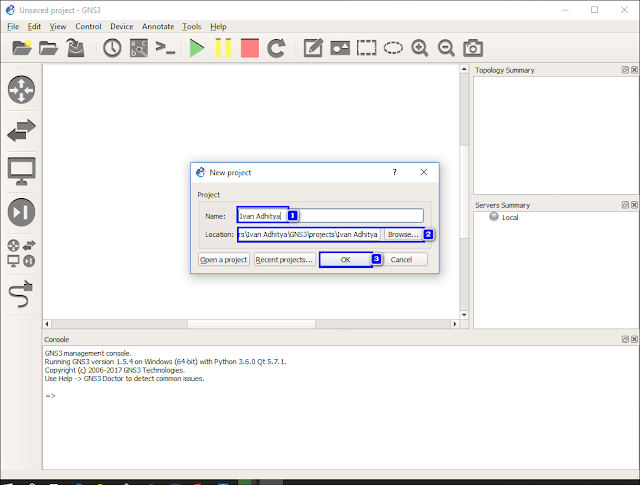



Comments
Post a Comment